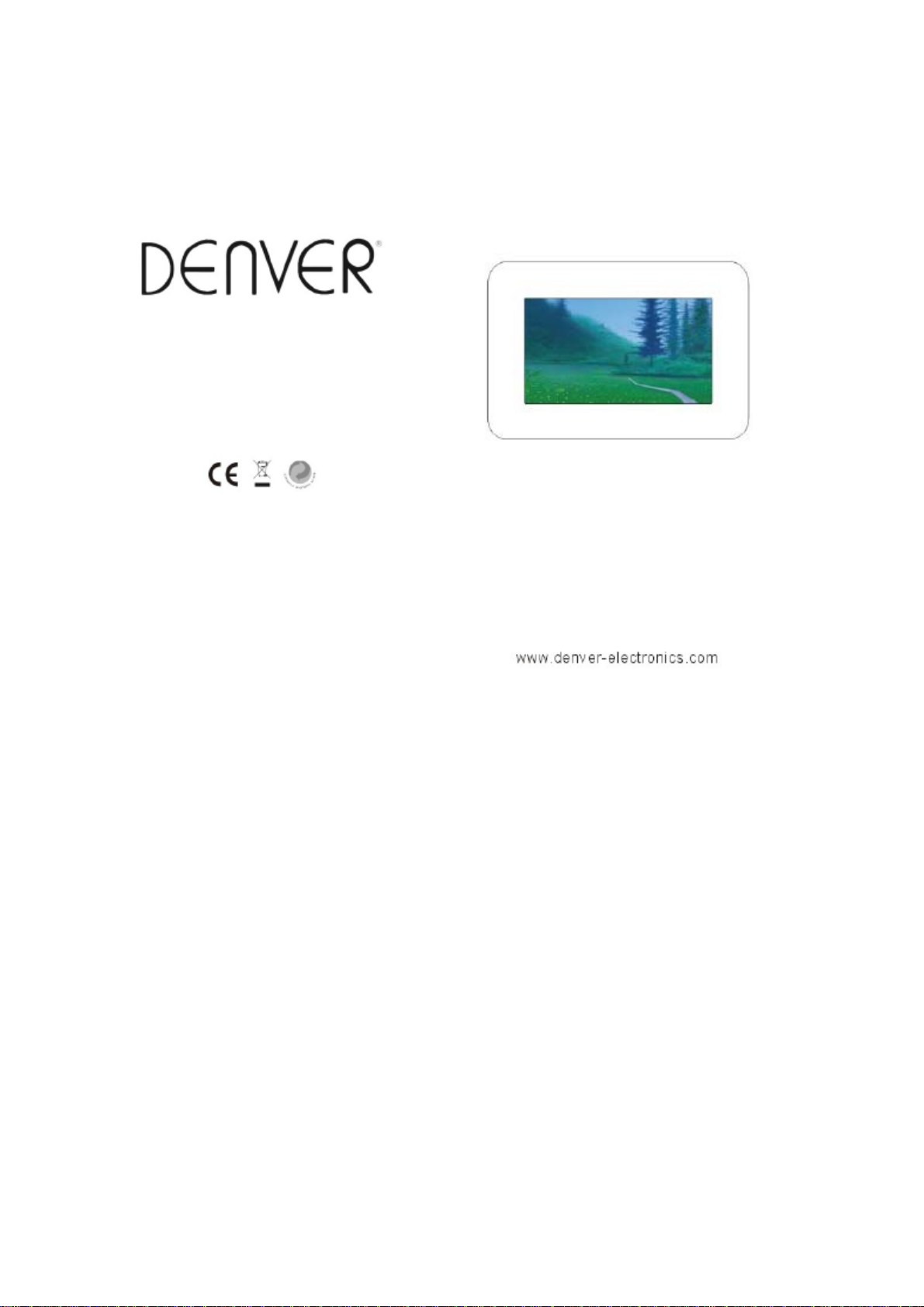
DIGITAL FOTORAM
Användarmanual
DPF-591
DPF-592
MED ENSAMRÄTT, UPPHOVSRÄTT
DENVER ELECTRONICS
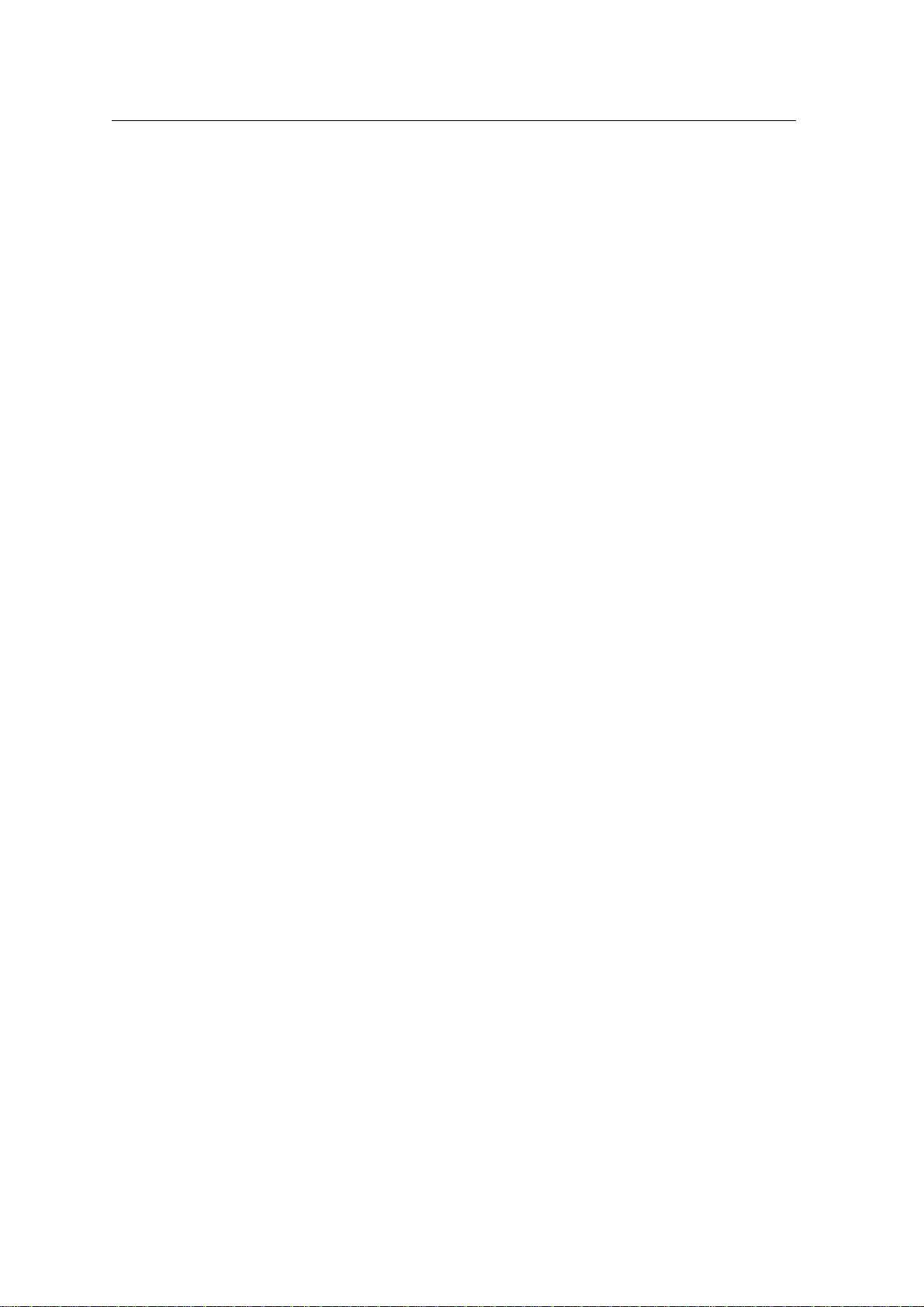
INNEHÅLL
Viktiga säkerhetsåtgärder…………………………………………..….......… 1
Ofta ställda frågor ………………………………………………………………4
Kontrollknappar ………………………………………………….………….… 5
Kontrollfunktioner ……………………………………………….... ………… 5
Ordlista………………………………........... .... ……………………………… 8
Tekniska specifikationer………………………………...............………… 9
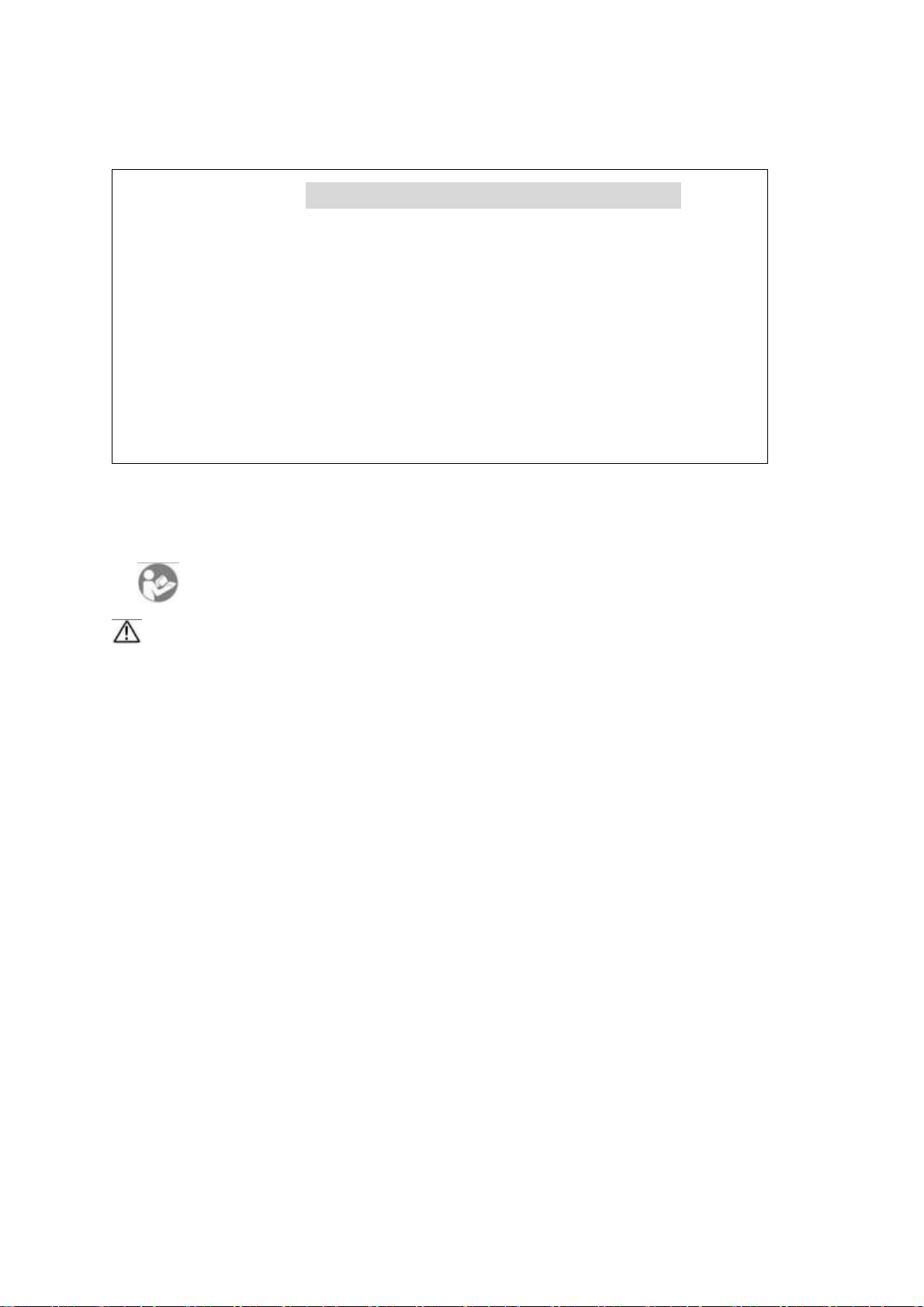
Viktiga säkerhetsåtgärder
VIKTIGA SÄKERHETSÅTGÄRDER
FARA – indikerar en omedelbar farlig situation, vilken, om den inte undviks kommer att
resultera i död eller allvarlig skada. Användning av detta signalord är begränsad till de
mest extrema situationer.
FARA – indikerar en potentiellt farlig situation, vilken, om den inte undviks kan komma att
resultera i död eller allvarlig skada.
VARNING – indikerar en potentiellt farlig situation, vilken om den inte undviks, kan
komma att resultera i mindre/lindrig skada eller produkt/egendomsskada. Den varnar
även för osäker användning.
VARNING: För att minska risken för brand eller elchock, utsätt inte denna produkt för regn
eller fukt.
VARNING: För att förhindra risk för elchock, a v lägsna inte locket. Inga a nvändardelar inuti.
Hänvisa reparationer till kvalificerad personal.
Definitioner för signalord
z VARNINGAR. Iaktta alla varningar i bruksanvisningen och även på den digitala
fotoramen.
z VATTEN OCH FUKT. Använd inte apparaten i vatten eller exponera den för regn eller
fukt.
z TILLSATSER. Använd bara tillsatser rekommenderade av tillverkaren.
z TILLBEHÖR. Placera inte den digitala fotoramen på en ostadig vagn, ställning,
trebensstativ, konsol eller bord. Apparaten kan falla ner och orsaka personskada och
allvarligt skada produkten.
z VENTILATION. Placera den digitala fotora men så att dess plac ering in te kolliderar
med ventilationen. Till exempel, apparaten bör inte placeras på en säng, soffa, matta, eller
liknande yta som kan blockera ventilationsöppningen; eller placeras i en inbyggd
installation, såsom en bokhylla eller skåp som kan hindra flödet av luft genom
ventilationsöppningarna.
z VÄRME. Placera den digitala fotoramen på avstånd från värmekällor som
värmeelement eller ugnar.
z NÄTKABELSKYDD. Trampa inte på el-sladden och var extra uppmärksam på den del
av sladden som är ansluten till den digitala fotoramen.
z ICKE-ANVÄNDNING. Koppla ur el-sladden ur uttaget när apparaten inte används.
z UNDVIK ÖVERSPÄNNING. För extra skydd under åskväder, koppla ur den digitala
fotoramen ur uttaget för att förhindra att produkten skadas på grund av överspänning i
kraftledning.
z ÖVERBELASTNING. Överbelasta inte vägguttag eller förlängningssladdar.
LÄS ALLA INSTRUKTIONER FÖRE ANVÄNDNING.
Varning — För att minska risken för brand, elchock eller allvarlig personskada.
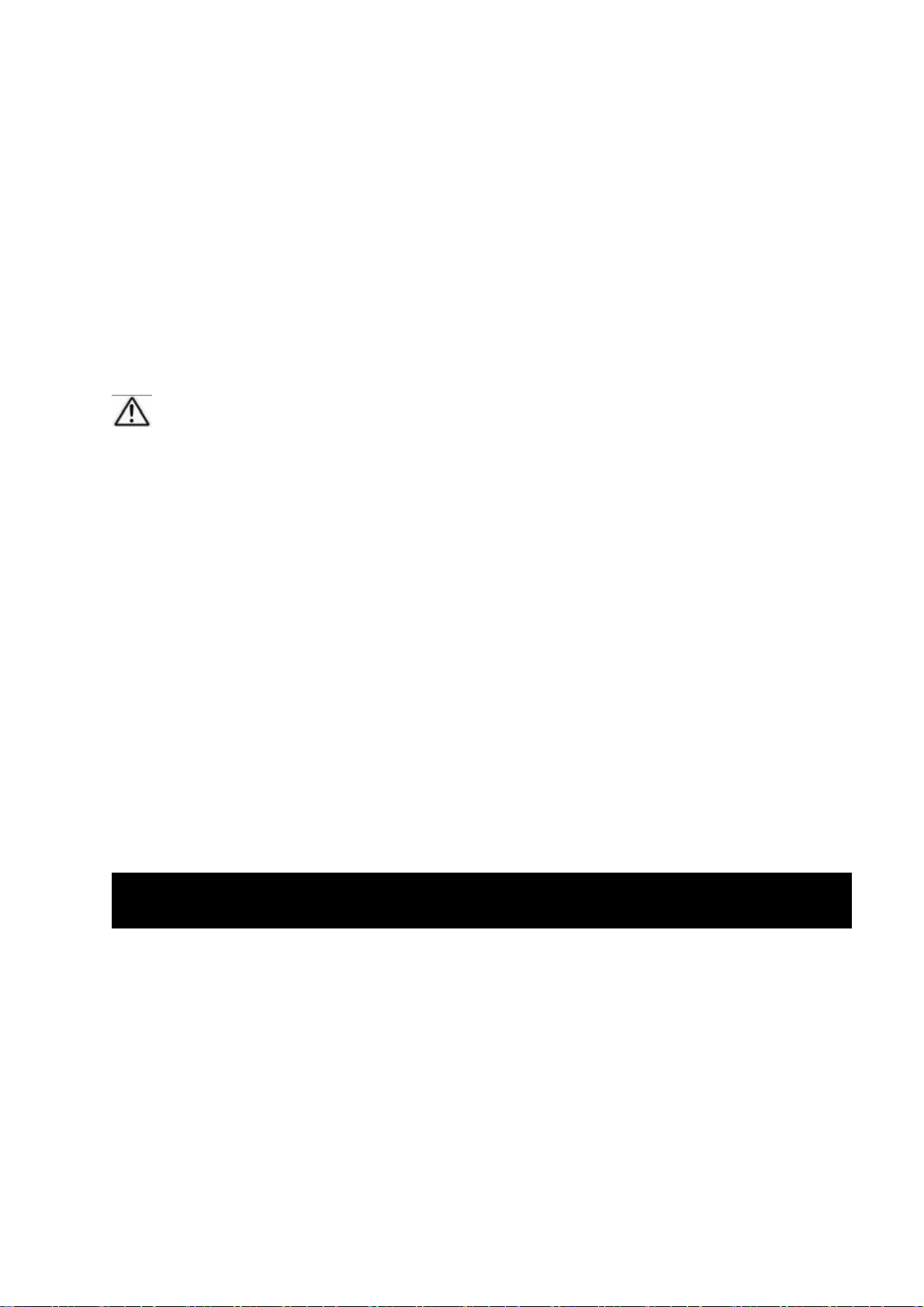
z FÖREMÅL OCH VÄTSKA TRÄNGER IN. Placera inte föremål ovanpå eller spill inte
vätska på eller inuti den digitala fotoramen.
z SKADA SOM KRÄVER SERVICE. Uppsök service av kvalificerad servicepersonal när:
– Strömförsörjnin gen har skadats.
– Vätska har spillts på den digitala fotoramen.
– Apparaten har exponerats för regn.
– Apparaten fungerar onormalt eller uppvisar en markant förändring i prestanda.
– Apparaten har fallit eller fysiskt skadats
z SERVICE. Gör inga egna försök att serva den digitala fotoramen utöver de medel
beskrivna i dessa bruksanvisningar. All övrig service ska hänvisas till kvalificerad
servicepersonal.
VARNING — För att minska risk för person- produkt eller egendomsskada:
z RENGÖRING. Rengör den yttre ytan av den digitala fotoramen (undanget skärmen)
försiktigt genom att använda en mjuk trasa fuktad med vatten. Rengör skärmen endast
med en specifik rengöringslösning för den typen av produkter såsom bärbara datorer och
datorskärmar. Dessa finns tillgängliga i de flesta detaljhandelbutiker för elektronik. Rengör
inte apparatens insida.
z El-sladden/urkopplad apparat skall förbli enkel att manövrera/koppla ur.
Kondensering
Häller man upp kallt vatten i ett glas bildas droppar på glasets utsida. Detta kallas
kondensering. Kondensering kan bildas på inre delar av produkten. Kondensering bildas:
z När produkten varit utomhus och kommer in i ett varmt rum eller om den befinner sig i
ett kallt rum som värms upp snabbt.
z Flyttas apparaten och kondensering bildas kan produkten fungera onormalt. Vänta 1-2
tim (för att tillåta de inre delarna anpassa sig till den omgivande temperaturen) innan du
använder produkten.
SPARADESSAINSTRUKTIONERFÖRFRAMTIDAHÄNVISNING
Ofta ställda frågor
F: Hur ställer jag in min digitala fotoram?
S: Installation av den digitala fotoramen är enkel när du följer instruktionerna i
instruktionsboken. Koppla in el-adaptern till eluttaget (på baksidan av din digitala fotoram)
och anslut el-sladden till ett standard 100-240 volt växelström el-uttag. Sätt därefter in ett
minneskort i kortläsaren och flytta omkopplaren till PÅ.
F: Vilka typer av minneskort läser den digitala fotoramen av?
S: Den digitala fotoramen kan läsa av alla populära minneskort inklusive den större
kapaciteten för 32MB-4GB och över, vilket inkluderar MMC/SD/MS kort.

F: Vilka typer av medieformat stödjer den digitala fotoramen?
S: Den digitala fotoramen kan stödja JPEG bildformat
F: Adaptern till den digitala fotoramen är redan ansluten, varför visas ingen bild?
S: Adaptern måste inte vara ansluten till fotoramen eller omkopplaren är inte i PÅ läge.
F:I Jag har redan satt in minneskortet i den digitala fotoramen, varför syns ingen bild?
S: Kontrollera först och främst att minneskortet är av samma typ som angivet ovan. Stäng
därefter av den digitala fotoramen och kontrollera att minneskortet satts in korrekt. För det
tredje, starta om ramen, den digitala fotoramen kommer automatiskt att läsa av ditt
minneskort, kontrollera att du markerar korrekt läge från nästa meny: foto för stillbilder.
OBS: Vissa digitala kameror sparar bilder i ett icke-standardiserat format. Var vänlig och
hänvisa till instruktionsboken för din kamera för detaljer.
F: Stödjer den digitala fotoramen alla JPEG format?
S: Nej, den digitala fotoramen stödjer bara JPEG i standardformat.
Kontrollknappar
1. Vänster/Sista
2. Höger/Nästa
3. Spela/paus/bekräfta
4. Meny
5. Växla, klocka/kalender
6. Avsluta
7. Tryck ett långt tryck på strömbrytaren för att slå på/av
Kontrollfunktioner
Foto
Anslut elen först, långt tryck på “strömbrytaren” för att slå på.
Innan du börjar uppspel, bekräfta att filkällan kommer från U disk eller SD/MMC/MS kort.

Tryck på Vänster/Höger knappen för att markera.
I läget Foto, kommer sex bilder att visas samtidigt på skärmen för enkelt val av bilder.
Markera bilden genom att trycka på knappen Vänster eller Höger.
Tryck på Spela upp för att bekräfta, därefter kan du granska den markerade bilden.
Tryck på knappen Avsluta för att återvända till läget tumnagel.
Visa bilder
När du granskar en bild, tryck på knappen Vänster för att granska föregående bild.
När du granskar en bild, tryck på knappen Höger för att granska nästa bild.
Installationsmeny
Tryck på knappen Meny för åtkomst av installationsmenyn.
Markera funktionen genom att trycka på knappen Vänster och Höger.
Tryck på knappen Spela upp för att bekräfta.
Tryck på knappen Avsluta för att avsluta menyn.
Bildstorlek
Tryck på knappen Meny för åtkomst, markera Bildstorlek genom att trycka på knappen
Vänster och Höger, tryck på Spela upp för att bekräfta och tryck därefter på Vänster och
Höger för att markera. Det finns tre alternativ: Automatisk passning (4:3), Optimal (16:9,
helskärm) eller Full (16:9, vidga bildernas grundförhållande på helskärm 16:9). Markera
det läge du önskar ställa in, avsluta därefter.
Spela upp
Du hamnar på den markerade bilden när du trycker på knappen Spela upp för första
gången. Trycker du igen hamnar den i läget spela upp när bilden spelas upp
:

automatiskt, tryck igen för att pausa. Trycker du igen fortsätter den automatiska
uppspelningen.
Bildspeleffekt
1) Slumpmässigt
2) Dela horisontellt in 3) Dela horisontellt ut
4) Jalusi 5) Dela vertikalt in
6) Dela vertikalt ut 7) Strålning
8) Omringa 9) Tona bort
10) Uppdatera från vänster till höger 11)Uppdatera uppifrån och ner
12) Översättning nerifrån och upp 13)Rulla nerifrån och upp
14) Rulla uppifrån och ner 15)Kloss
Bildspelintervall
Tryck på knappen Meny för åtkomst, markera Bildspelintervall tryck därefter på Spela upp för att
bekräfta. Tryck på Vänster/Höger för att justera den tid du vill ställa in (Du kan välja mellan 1 sek
~3 tim). Tryck på Spela upp för att bekräfta avsluta därefter.
Dela bildspel
Tryck på knappen Meny för åtkomst,
bekräfta; det finns 2 alternativ: På/Av,tryck på Spela upp för att bekräfta och tryck igen för att
avsluta. Kommer att visas som nedan när du spelar upp bilden igen.
markera
Dela bildspel tryck därefter på Spela upp för att
Starta bildspel
Tryck på knappen Meny för åtkomst, markera
att bekräfta och bilden kommer att spelas upp automatiskt.
starta bildspel tryck därefter
på Spela upp för
Rotera
Tryck på Paus när du spelar upp bilden tryck därefter på knappen Meny för åtkomst.
Markera funktionen rotera och tryck därefter på Spela upp för att rotera 90 grader medurs

per tid ytterligare ett tryck roterar 90 grader. När du är klar tryck på Avsluta för att avsluta.
Zoom
Tryck på Paus när du spelar upp bilden tryck därefter på knappen Meny och markera
Zoomfunktionen. Bilden kan förstoras upp till 5 ggr genom att tryck på knappen SPELA UPP
kontinuerligt, på det sjätte trycket återgår bilden till sin ursprungliga storlek.
Spara bild
Tryck på Paus när du spelar upp bilden tryck därefter på knappen Meny och markera denna
funktion, tryck Spela upp för att bekräfta. Det finns två alternativ: JA/NEJ. Tryck på Spela upp för
att bekräfta valet avsluta därefter.
Radera fil
Markera den fil du vill radera återvänd därefter till skärmen med 6 tumnagel bilder. Tryck på
knappen Meny för åtkomst och markera fil tryck därefter på Spela upp för att bekräfta. Det finns
två alternativ: JA/NEJ. Tryck på Spela upp för att bekräfta valet avsluta därefter.
Formatminne
Tryck på knappen Meny, markera Formatminne och tryck på Spela upp för att bekräfta. Det finns
två alternativ: JA/NEJ, tryck på Spela upp för att bekräfta valet avsluta därefter.
Nollställ inställning
Markera denna funktion och bekräfta, alla inställningar återgår till originalinställning.
Språk
Tryck på knappen Meny för åtkomst, markera det språk du vill ställa in, tryck på Spela upp för att
bekräfta och avsluta.
1) Engelska 4) Italienska
2) Tyska 5) Polska
3) Spanska 6) Svenska
7) Finska
Ljusstyrka, kontrast, färg och ton
Justera ljusstyrka, kontrast, färg och ton för skärmen.
Tryck på knappen Meny för åtkomst, markera funktionen och tryck på Spela upp för att bekräfta
avsluta därefter.
1) Ljusstyrka: Tryck på knappen bekräfta för åtkomst och just era Ljusstyrka genom att trycka på
knappen Vänster och Höger, tryck därefter på Spela upp för att bekräfta, avsluta därefter.
2) Kontrast: Tryck på knappen bekrä fta för åtkomst och jus tera Kontrast genom att trycka på
knappen Vänster och Höger, tryck därefter på Spela upp för att bekräfta, avsluta därefter.
3) Färg: Tryck på knappen bekräfta för åtkomst och justera Färg genom att tryc ka på knappen

Vänster och Höger, tryck därefter på Spela upp för att bekräfta, avsluta därefter.
4) Ton: Tryck på knappen bekräfta för åtkomst och justera Ton genom att trycka på knappen
Vänster och Höger, tryck därefter på Spela upp för att bekräfta, avsluta därefter.
Tid
Tryck på knappen Meny under interface, ma r ker a Tid och tryck på Spela upp för att markera
År/Månad/Dag. Tryck än en gång på Spela upp och ställ in Tid genom att tryck på Vänster eller
Höger knappen, tryck på Spela upp för att bekräfta och spara.
Tryck Växla för att växla till analog klocka, ett andra tryck växlar till kalenderläge, tryck
Avsluta för att avsluta.
Långt tryck på “strömbrytaren” för att stänga av. Tiden för Klockan/kalendern kan inte
återställa inställningarna efter att strömmen stängts av.
Ordlista
Aspektförhållande
Förhållanden mellan en bilds längd oc h b redd. De flesta skärmar och digitala kameror tar bilder
med ett aspektförhållande på 4:3./16:9
35mm film och vissa digitala kameror tar bilder med ett aspektförhålla n de på 3:2.
BITMAP
En typ av grafiskt format som specificerar ett antal pixlar och därefter specificerar vilka färger
dessa pixlar har.

BMP
Ett okomprimerat bitmappat filformat som används med Microsoft Windows.
Nersampling
Den process som minskar en bilds storlek genom att förminska upplösningen (antal pixlar) i en
bild.
Minneskort
Det system som används för att lagra bilder med de flesta digitala kameror. Minneskort för datorer
fungerar annorlunda då detta kort kan säkert bibehålla data.
JPEG
Joint photographic Experts Group; utvecklingsgruppen för det komprimerade lagringsformatet med
samma namn.
Megapixel
En miljon pixlar. Ett högt megapixelvärde uppgår normalt till ett högt maximal prestanda för grafik,
eller bättre kvalitetsbilder för digitala kameror.
Upplösning
Antalet pixlar som syns på en skärm mäts i pixlar horisontalt genom pixlar vertikalt, såsom
1024*768. Ju högre upplösning, desto fler pixlar och desto fler detaljer kan visas. Lägre
upplösning. Är interpolerad och kan förlora detaljer.
Bildspel
En uppvisning av en serie utvalda bilder.
Tumnagel
En liten framställning av en större bild ofta använd för att visa flera bilder samtidigt och
möjliggör enkel sortering av bilder.
Tekniska specifikationer
Input format
:
Understödda filformat
MMC/SD/MS
JPEG
:
Skärm 7” LCD skärm,upplösning: 480*234
Visningsläge
:
Helskärm 16:9/4:3 Stand Standard aspektförhållande,
bildspel eller tumnagel.

Ineffekt
:
100-240VAC, 50/60Hz
Uteffekt
Tillbehör
:
:
Modellnummer
5V DC, 1A
användarmanual, adapter
:
Elektrisk och elektronisk utrustning innehåller material, komponenter och ämnen som kan vara
skadliga för hälsan och miljön om avfallet (kasserad elektrisk och elektronisk utrustning) inte
hanteras korrekt.
Elektrisk och elektronisk utrustning är märkta med en symbol i form av en överstruken soptunna
(syns nedan). Denna symbol visar att elektrisk och elektronisk utrustning inte bör slängas
tillsammans med annat hushållsavfall, utan ska istället slängas separat.
Alla kommuner har etablerat uppsamlingsställen där elektrisk och elektronisk utrustning antingen
kan lämnas in kostnadsfritt i återvinningsstationer eller hämtas från hushållen. Vidare information
finns att tillgå hos din kommuns tekniska förvaltning.
DPF-591/DPF-592
MED ENSAMRÄTT, UPPHOVSRÄTT DENVER ELECTRONICS
WWW.DENVER-ELECTRONICS.COM
